Obsah
- 1 6 bezplatných video konvertorů pro různé platformy
- 2 Top 6 bezplatných online video konvertorů, které si nemůžete nechat ujít
- 3 Část 1. Nejdoporučovanější bezplatné online video konvertory
- 4 Část 2. Dalších 5 bezplatných video konvertorů online
- 5 1. Online převodník
- 6 2. Online Video Converter
- 7 3. Cloud Convert
- 8 4. Konverze souborů
- 9 5. Zamzar
- 10 Část 3. Nejlepší stolní video konvertor ke stažení zdarma
- 11 Wondershare UniConverter – vaše kompletní sada nástrojů pro video
- 12 Kroky pro převod videa do libovolného formátu pomocí bezplatného alternativního online video konvertoru:
- 13 Krok 1 Spusťte Wondershare Video Conversion Tool a Přidat videa
- 14 Krok 2 Vyberte cílový formát videa
- 15 Krok 3 Převeďte videa pomocí alternativního online video konvertoru
- 16 Část 4. Srovnání mezi Online Video Converter a Desktop Video Converter
6 bezplatných video konvertorů pro různé platformy
Top 6 bezplatných online video konvertorů, které si nemůžete nechat ujít
![]()
S online převodníky můžete snadno převádět video soubory do různých formátů bez stahování nebo instalace jakéhokoli softwaru. Tyto online převodníky se vždy snadno používají a poskytují slušnou kvalitu převodu. Kromě toho je většina online převodníků zdarma k použití, a proto je to cenově výhodná možnost. Online nástroje však mají také svá omezení. Pokud hledáte takový nástroj, přečtěte si tuto stránku a zjistěte více o tom nejlepším bezplatný online video konvertor v další části.
- Část 1. Nejdoporučovanější bezplatné online video konvertory
- Část 2. Dalších 5 bezplatných video konvertorů online
- Část 3. Nejlepší stolní video konvertor ke stažení zdarma
- Část 4. Srovnání mezi Online Video Converter a Desktop Video Converter
Část 1. Nejdoporučovanější bezplatné online video konvertory
Pro kvalitní a rychlý převod doporučujeme Online UniConverter (původně Media.io) jako nejlepší bezplatný online video konvertor. Používáním nejlepší bezplatný online video konvertor můžete převést místní soubory v počítači do mnoha oblíbených video a audio formátů, jako jsou MP4, WMV, AVI, 3GP, MOV, MP3, WAV a další. Program je kompatibilní se systémy Windows a Mac a funguje z okna prohlížeče bez nutnosti registrace nebo stahování. Umožňuje vám převádět video/audio soubory se super rychlou rychlostí převodu a výstupem v plné kvalitě, nikdy bez vodoznaků nebo reklam na převedených souborech. Pro převod do rozhraní můžete přidat až dva soubory současně.
Kroky pro převod videa pomocí nejlepšího bezplatného online video konvertoru – Online UniConverter (původně Media.io)
Krok 1: Otevřete v prohlížeči počítače https://www.media.io/. Klikněte na tlačítko +Přidejte své souborypro zobrazení a přidání videa, které chcete převést.
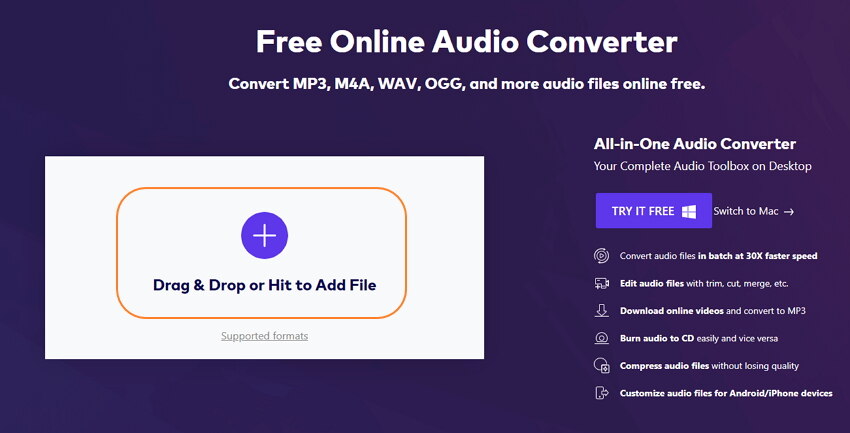
Krok 2: Po přidání souborů vyberte z možnosti požadovaný výstupní formát videa nebo zvuku Převést na:. Jsou podporovány nejběžnější formáty videa, jako je MP4/MOV/AVI/WMV.
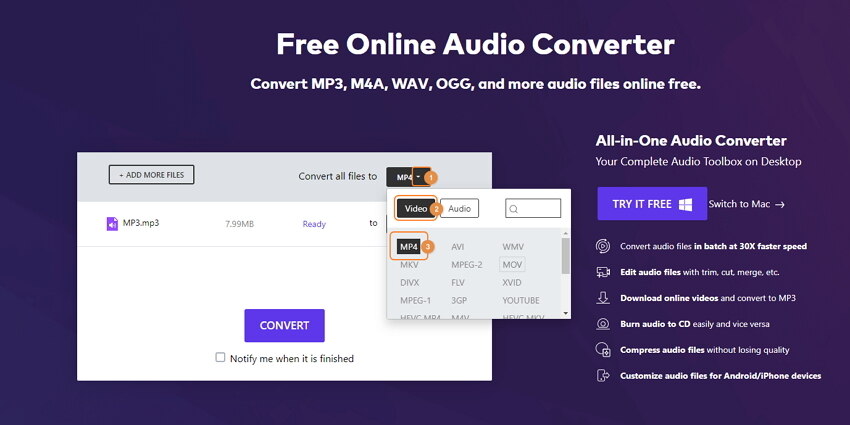
Krok 3: Klikněte na tlačítko Konvertovatpro zahájení převodu přidaných videí do výstupního formátu. Po dokončení procesu lze převedený soubor stáhnout kliknutím na tlačítko Stáhnout vše v rozhraní.
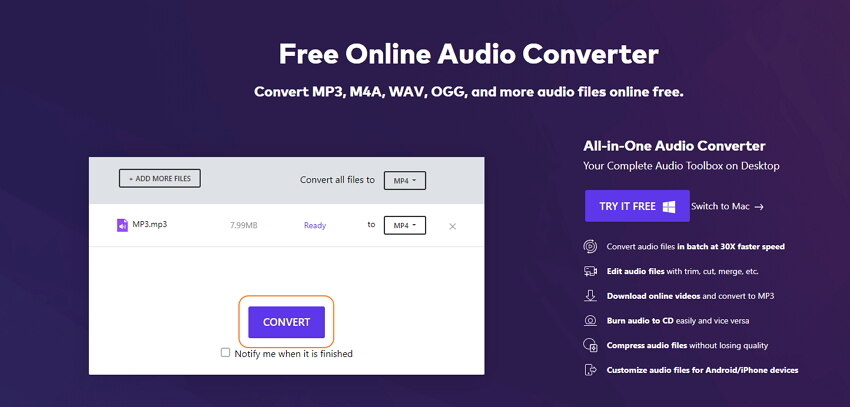
Část 2. Dalších 5 bezplatných video konvertorů online
Existuje obrovské množství bezplatných online video konvertorů s vlastní sadou funkcí a charakteristik. Níže jsou uvedeny některé z těchto oblíbených nástrojů.
1. Online převodník
Bezplatný online video konvertor podporuje konverzi do mnoha populárních formátů. Můžete přidat místní soubory ze svého počítače nebo jejich URL. Je také možné přidávat soubory z Dropboxu nebo Google Drive. Další nastavení umožňuje změnit kvalitu souboru a také parametry jako velikost, rozlišení, bitrate a další. Můžete dokonce extrahovat zvuk z video souborů, oříznout, vyjmout a otočit soubory. Program má také možnost uložit nastavení převodu pro budoucnost. Převedené video lze stáhnout přímo z rozhraní programu.
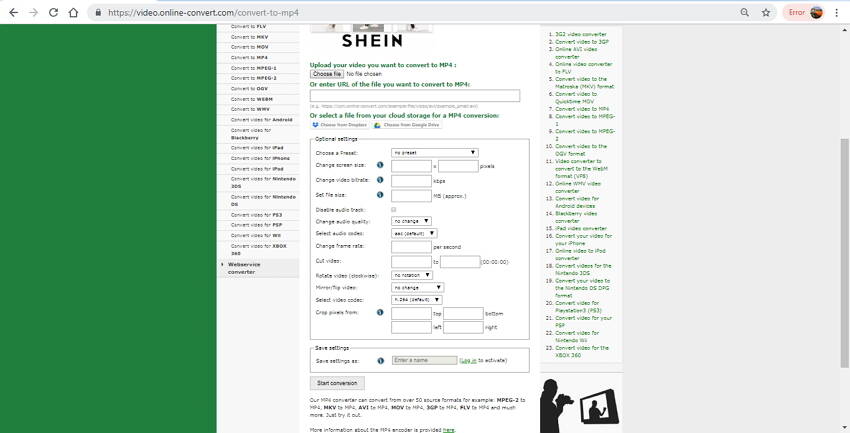
2. Online Video Converter
Bezplatný software pro převod videa podporuje všechny moderní prohlížeče a umožňuje převádět videa do různých formátů, včetně zvuku a videa, jako jsou MP3, AAC, WMA, FLAC, WAV, AVI, MOV, M4V, WebM, 3GP a další. Převedené soubory lze přidat z počítače nebo prostřednictvím přímého odkazu na video. Program má také možnost rozšíření prohlížeče. Stačí do programu přidat požadované soubory, vybrat výstupní formát a převést. Můžete vybrat kvalitu převedených souborů. V případě potřeby můžete video také oříznout zadáním času začátku a konce.

3. Cloud Convert
Online video konvertor podporuje širokou škálu formátů a typů souborů pro konverzi, včetně videí, dokumentů, obrázků, prezentací a dalších. Soubory ke konverzi lze přidávat z různých zdrojů, jako je PC, URK, Dropbox, Box, OneDrive a Disk Google. Je také možné konfigurovat souborové kodeky. Převod více souborů najednou a funkce sledování složek vám pomohou převést soubory rychle a organizovaným způsobem. Program je kompatibilní se zařízeními Windows i iOS.
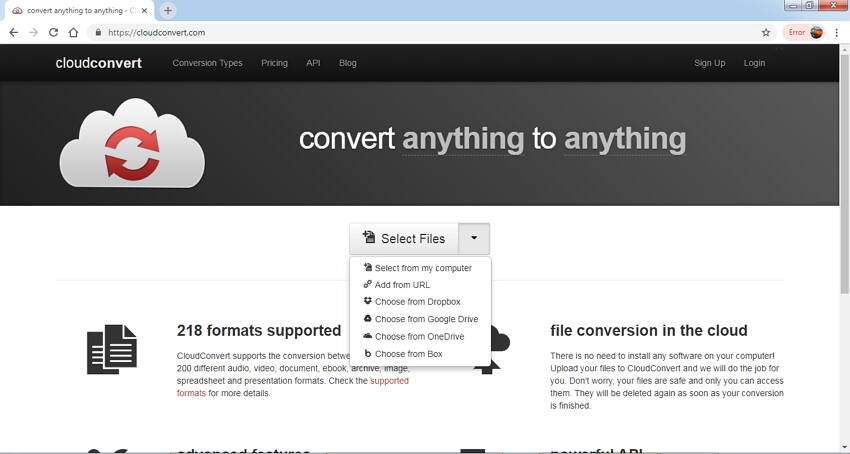
4. Konverze souborů
Chcete-li převádět videa jednoduchým způsobem se základními funkcemi, je tento nástroj dobrou volbou. Rozhraní je snadno pochopitelné, kam stačí přidat místní video soubory, vybrat výstupní formát a kvalitu a velikost videa. V rozhraní je uveden odkaz na stažení převedeného souboru. Kvalitu převedeného souboru si můžete vybrat z možností – Nízká, Střední, Vysoká a Velmi vysoká. Velikost převedeného videa lze také vybrat v závislosti na rozlišení.
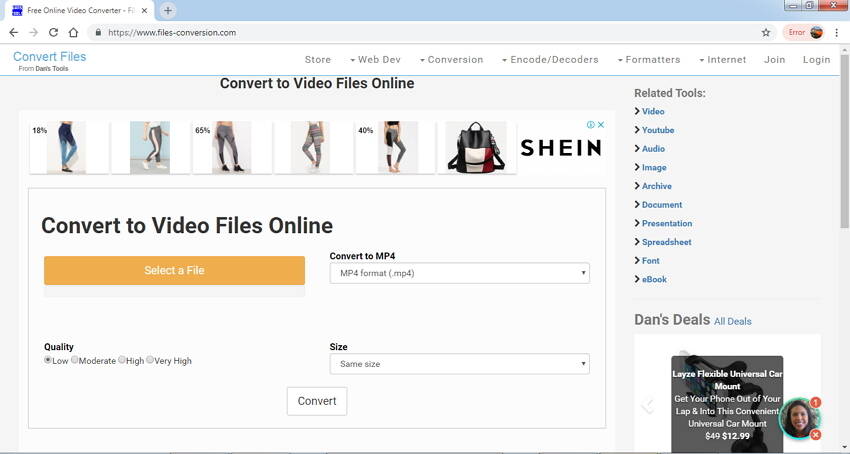
5. Zamzar
Pro převod souborů souvisejících s videem, zvukem, obrázky a dalšími typy souborů je Zamzar tím správným programem. K dokončení úkolu můžete použít tento online převodník z okna prohlížeče. Soubory lze přidávat z vašeho systému nebo prostřednictvím adresy URL. Proces převodu je velmi jednoduchý a odkaz na převedený soubor je zaslán na vaši e-mailovou adresu ke stažení. Není třeba stahovat, instalovat nebo registrovat software.
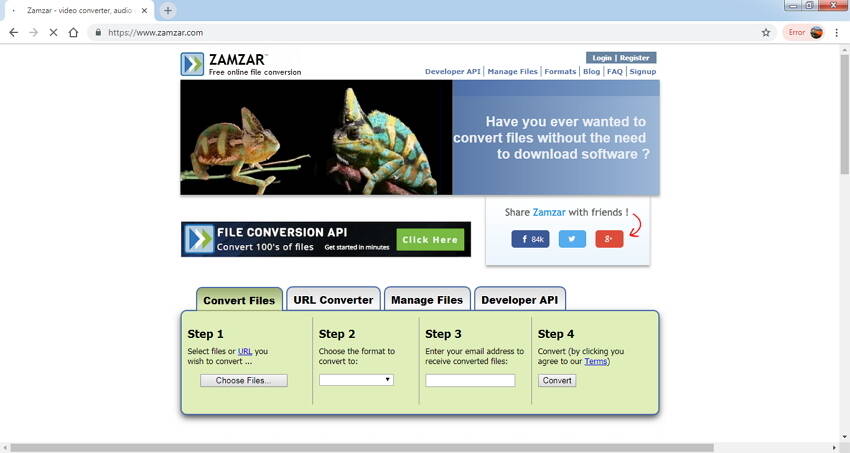
Část 3. Nejlepší stolní video konvertor ke stažení zdarma
Pokud hledáte profesionální video konvertor, který podporuje úpravy, přenos a hlavně konverzi videí bez omezení velikosti nebo sítě, Wondershare UniConverter (původně Wondershare Video Converter Ultimate) bude vaší nejlepší volbou. Tato kompletní sada nástrojů pro video podporuje více než 1 000 formátů pro bezztrátovou konverzi. Po stažení a instalaci do počítače může program převádět neomezený počet souborů bez závislosti na připojení k internetu. Vestavěný editor programu umožňuje stříhat, ořezávat, otáčet, přidávat vodoznaky a provádět další úpravy pro přizpůsobení souborů. Mezi další funkce patří stahování videí z více než 10 000 webů, přenos videí, vypalování disků DVD, vytváření souborů GIF, oprava metadat videa a další. Proces převodu videa je velmi rychlý a snadný. Program také podporuje převod více souborů najednou pro převod více souborů najednou. Wondershare UniConverter je k dispozici ke stažení v systémech Windows a Mac.

- Nejlepší bezplatná alternativa online konvertoru videa pro převod videí s velikostí souboru a omezeními sítě.
- Podporuje více než 1000 oblíbených video formátů včetně MP4/MKV/MOV/AVI/WMV atd.
- Před převodem upravte video pomocí Crop/Trim/Rotate/Watermark/Effect a dalších nastavení.
- Stahujte videa z více než 10 000 webů pro sdílení videí, jako je YouTube, vložením adres URL.
- Vypalujte a přizpůsobujte si DVD videa rychle a snadno pomocí bezplatných šablon nabídek.
- Přeneste video z počítače do zařízení iPhone/iPad/iPod/Android pomocí kabelu USB.
- Všestranná sada nástrojů zahrnuje nástroj pro opravu metadat videa, výrobce GIF, kompresor videa a hlasový záznamník.
- Podpora OS: Windows 10/8/7/XP/Vista, macOS 11 Big Sur, 10.15 (Catalina), 10.14, 10.13, 10.12, 10.11, 10.10, 10.9, 10.8, 10.7, 10.6.
![]()
Bezpečnost zkontrolována. Již staženo 5,481,347 lidí.
Kroky pro převod videa do libovolného formátu pomocí bezplatného alternativního online video konvertoru:
![]()
Stáhněte, nainstalujte a spusťte Wondershare UniConverter na vašem PC/Mac. Na kartě Převodník kliknutím na tlačítko zobrazíte a přidáte video, které chcete převést. Soubory můžete také přetahovat. Můžete přidat více souborů současně.

Krok 2 Vyberte cílový formát videa
V pravém horním rohu otevřete rozevírací nabídku vedle možnosti Výstupní formát:. V novém vyskakovacím okně vyberte výstupní formát souboru a rozlišení na kartě Video. Chcete-li převést v závislosti na zařízení, můžete vybrat na kartě Zařízení.

Krok 3 Převeďte videa pomocí alternativního online video konvertoru
Kliknutím na tlačítko Spustit vše zahájíte převod souborů. Proces převodu bude dokončen během krátké doby, která závisí na velikosti vašeho souboru. Pro urychlení procesu převodu můžete vybrat tlačítko blesku.

Část 4. Srovnání mezi Online Video Converter a Desktop Video Converter
Pro nejlepší volbu mezi online převodníky a profesionálním desktopovým programem je zde tabulka srovnávající nástroje na základě různých parametrů.
| Funkce/Software | Wondershare Video Converter | Online konvertor | Online Video Converter | Cloud Convert | Konverze souborů | Zamzar |
|---|---|---|---|---|---|---|
| Dávková konverze | Ano | Ne | Ne | Ano | Ne | Ne |
| Podporovaný formát videa | Více než 1 formátů, včetně nejpopulárnějších video formátů. | MP4, AVI, MPG, MOV, WMV, MKV a další. | MP4, MOV, AVI a další. | Nejoblíbenější formáty. | Běžně používané video formáty. | Všechny běžně používané typy a formáty formátů. |
| Limit velikosti souboru | Velikost souboru není nijak omezena. | Ano | Ano | Ano | Ano | Ano |
| Editace videa | Ano, existuje plnohodnotný editor videa. | Ano, s několika základními funkcemi. | Umožňuje vybrat kvalitu videa. | Umožňuje změnit kodeky souborů. | Ne | Ne |
| Náhled v reálném čase | Ano | Ne | Ne | Ne | Ne | Ne |
| Přidávání souborů z vašeho zařízení | Ano | Ne | Ne | Ne | Ne | Ne |
| síť | Žádná pracovní závislost na internetu. | Závislí na internetu | Závislí na internetu | Závislí na internetu | Závislí na internetu | Závislí na internetu |
| zabezpečení | Zcela bezpečné stahování a instalace, bez reklam a dalších souvisejících programů. | Bezpečnost použití | Bezpečnost použití | Bezpečnost použití | Bezpečnost použití | Bezpečnost použití |
Nyní můžete mít v hlavě nápad, jak vybrat nejlepší video konvertor. Bezplatné online video konvertory se snadno používají a šetří peníze, ale nejlepší volbou je použít stolní video konvertor – Wondershare UniConverter, který vám poskytuje ty nejlepší služby.
